excel2010如何制作下拉框
发布时间:2017-05-18 10:17
相关话题
在excel2010中输入固定或重复的几个数据时候,就要用到下拉框了,但是应该怎么制作出来呢?下面随小编一起来看看吧。
excel2010制作下拉框的步骤
启动Excel2010,打开数据表格,选择A2:A7区域,单击菜单栏--公式--名称管理器。
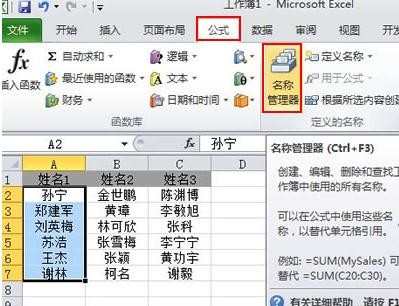
弹出新的界面,单击新建按钮,设置一个名称,这里我们取姓名即可,确定。
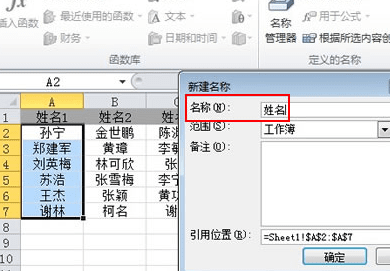
我们可以清清楚楚的看到名称、数值、引用位置、范围和备注信息,关闭窗口。
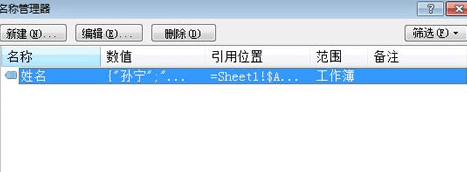
然后选中E列,单击菜单栏数据--数据有效性。
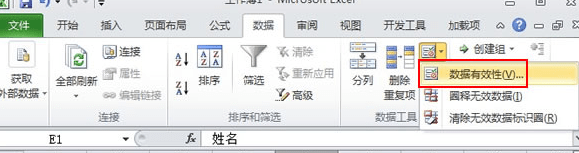
在允许中设置为序列,来源=姓名,确定。
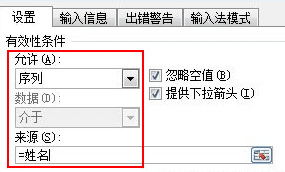
这样数据有效性就设置好了,单击旁边的小三角即可选择A列数据。如果要设置为可选全部数据区域,那么可以在第三步中,将引用位置改为数据区域。
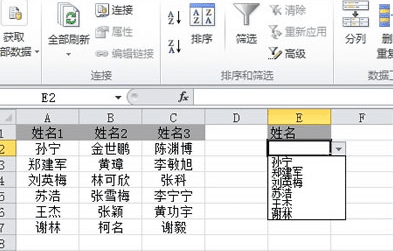

excel2010如何制作下拉框的评论条评论